今回から何回かは如何に課金するのかを考えてみたいと思います。iOSのアプリの課金の方法についてはあまりネットに情報もないことから、私も自分で体験したりしながら分かったことなどについても含めて概要ではありますが、ご紹介したいと思います。
「ヘルパーKの早業3分クッキング」(以後、「ヘルパーKアプリ」と呼ぶことがあります)では、アプリダウンロード時に120円(米国$0.99、ドイツ1,09 €)を課金することにしました。

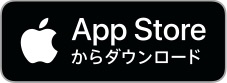
ヘルパーKアプリでは、WordPressで連載中の「ヘルパーKの早業3分クッキング」ブログ記事をiOSデバイスからアクセスできるようにしました。「和食(Washoku)」を中心とした日本の「ヘルパー料理」を日本語、英語、ドイツ語で全世界の皆さまに知ってもらい、活用してもらうのが最大の目的です。ですので、誰にとっても購入しやすい価格でできるだけ多くの方に使ってもらえることを意図しています。2020年1月時点での情報ですので、変更等も今後あるかもしれませんが、参考にしてください。
現在のところ「アプリ内課金」でさらに課金することは考えていませんが、将来は「アプリ内課金」も追加する可能性もあります。アプリ内課金については次回の「エンジョイSwiftUIプログラミング」で取り上げたいと思います。
実装手順1(Apple Store Connect準備)
「エンジョイSwiftUIプログラミングその1(Apple Technical Support No.1)」で紹介したように、アプリ販売を目指すのであれば「Developer」のアカウントを作成して、Apple Store Connectに「サインイン」してください。
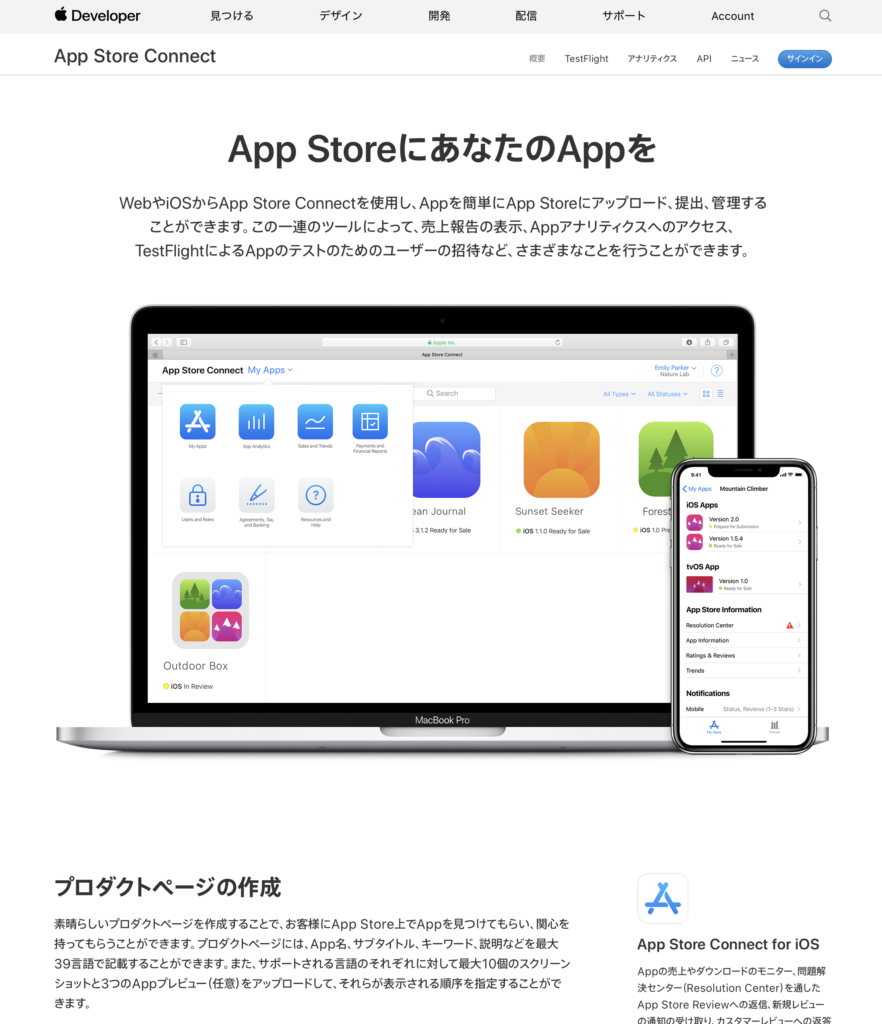
実装準備2(マイApp登録)
まず、マイAppを登録します。App Store Connectにサインインしてください。すると次のような画面が出てきます。
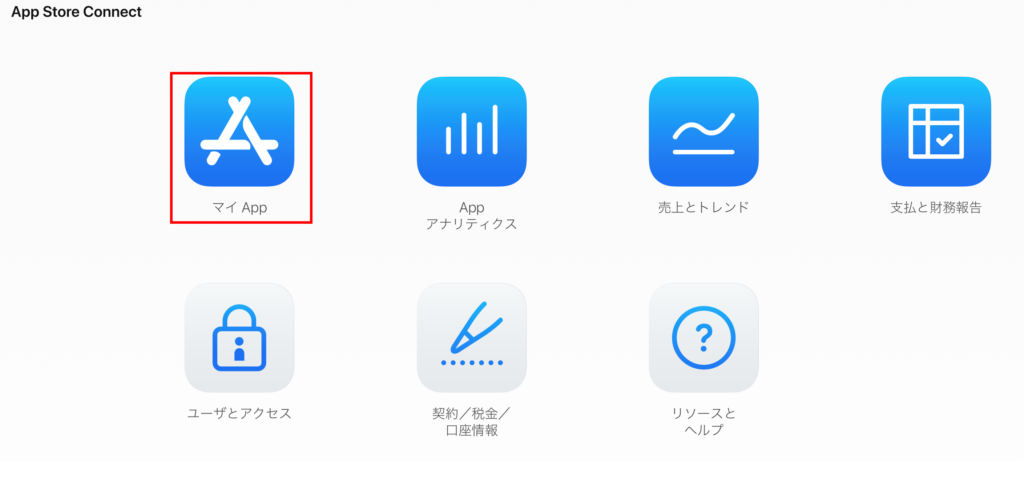
赤で囲った「マイApp」を選択した後に、新規「マイApp」を登録します。
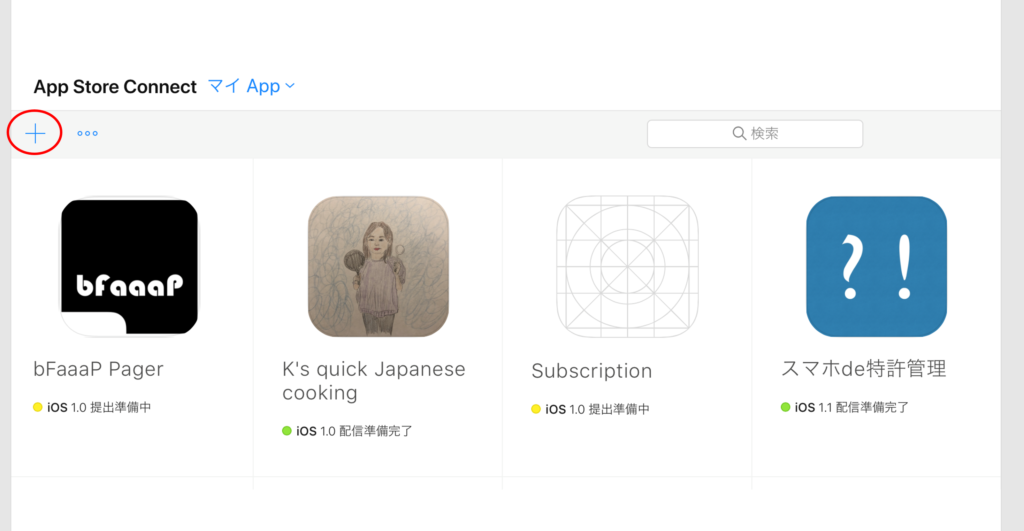
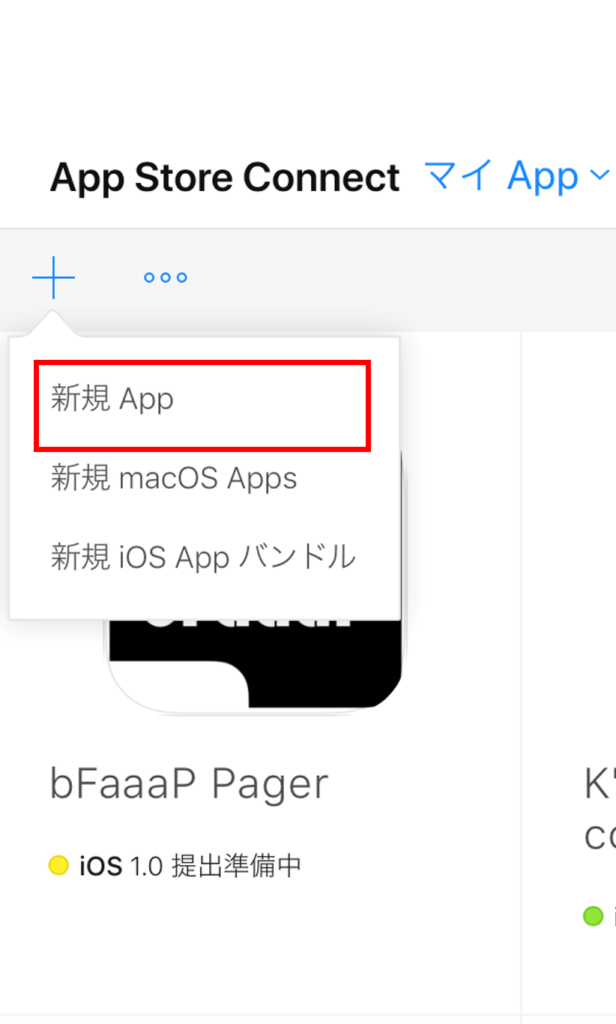
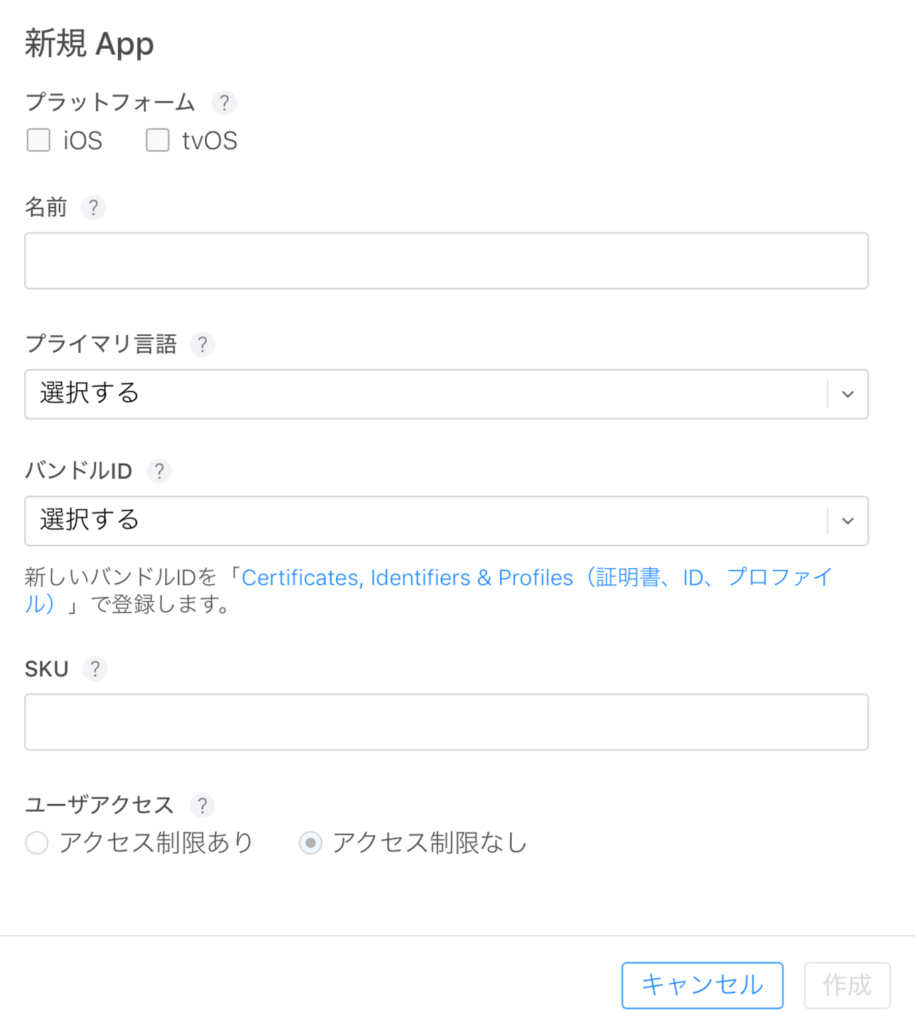
このフォームに、以下の赤丸のように情報を入力します。バンドルIDは、Xcode(先頭にXCと表示されているもの)でのBundle Identifierと一致するものを左のリストから探して選択します。
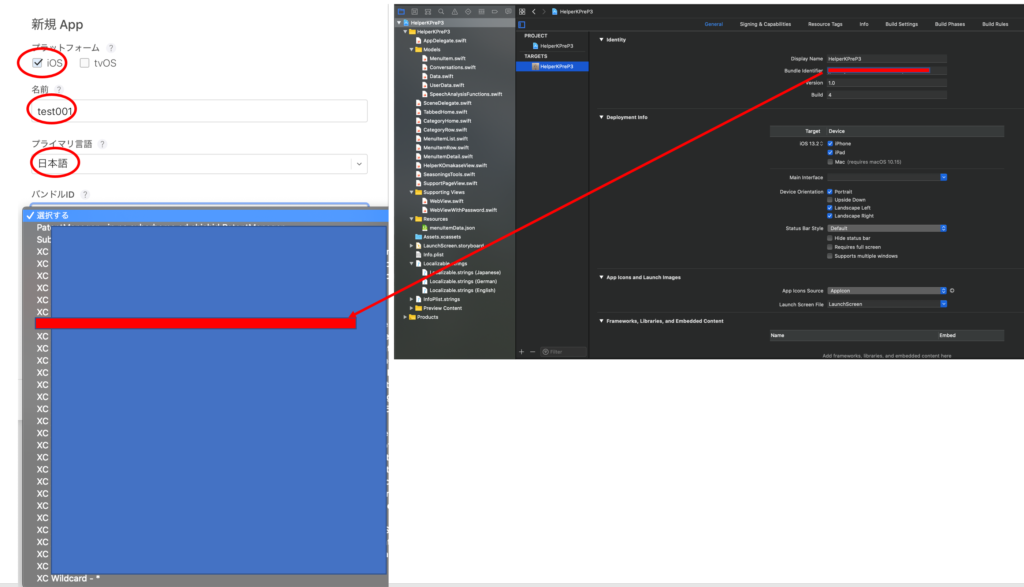
そして、SKU(App Store では表示されない、App の固有IDです。)を適当に入れます。そして、最後に「作成」ボタンをクリックすると新規「マイApp」が作成されます。
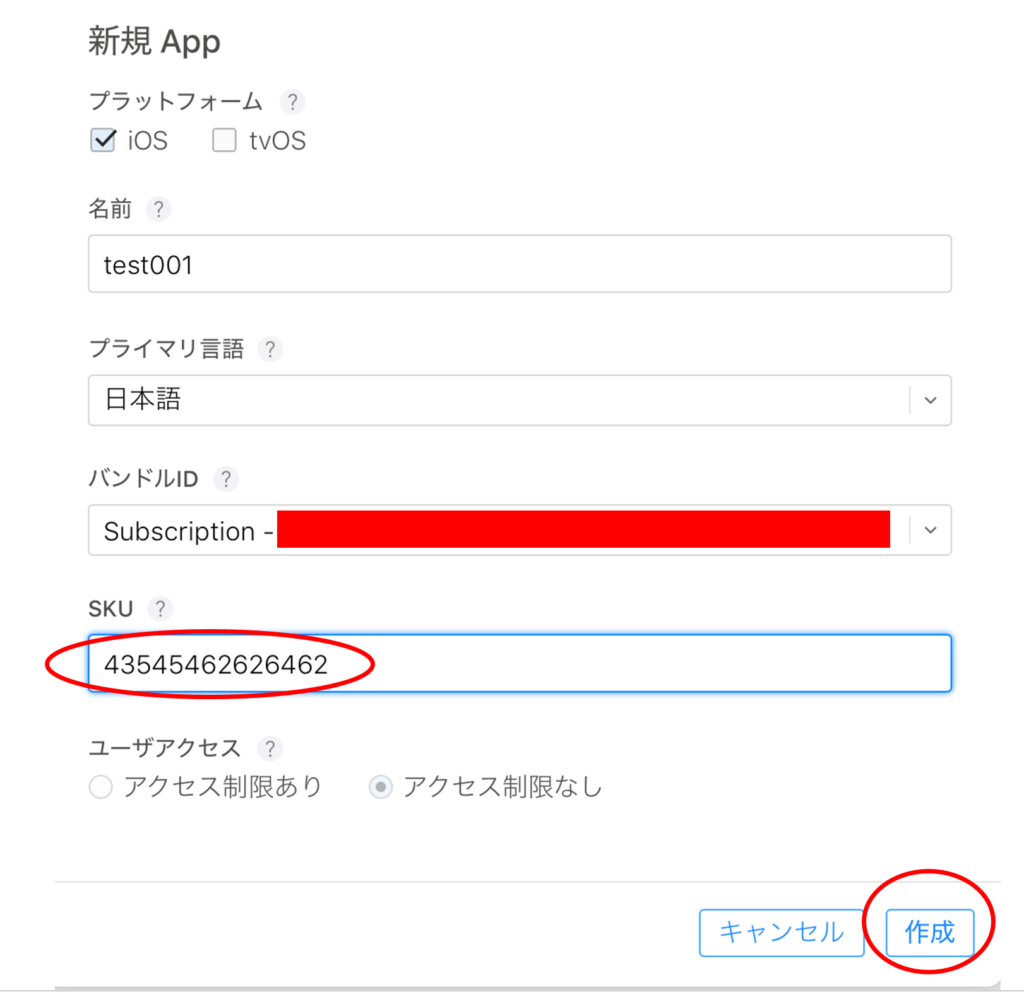
次にこの「マイApp」の「App Store」「価格および配信状況」に飛びます。
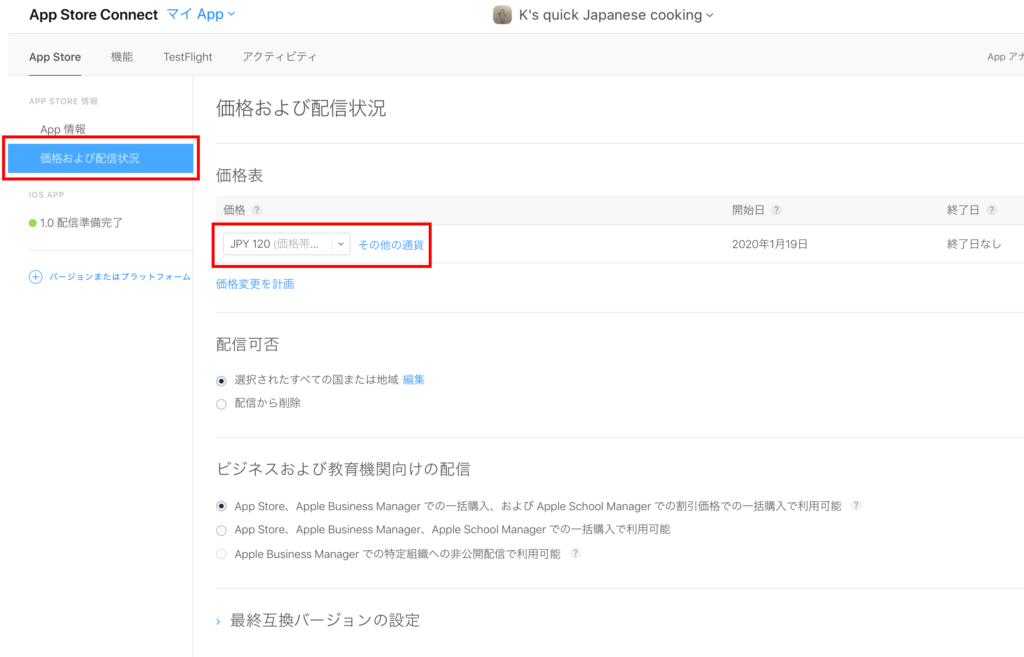
すると、価格表のところで「価格(JPY 120)」と「その他の通貨」が設定できるようになります。具体的には下図を参照ください。アプリの個人の1年目の収益は売り上げの70%です($0.99に対して$0.70)。
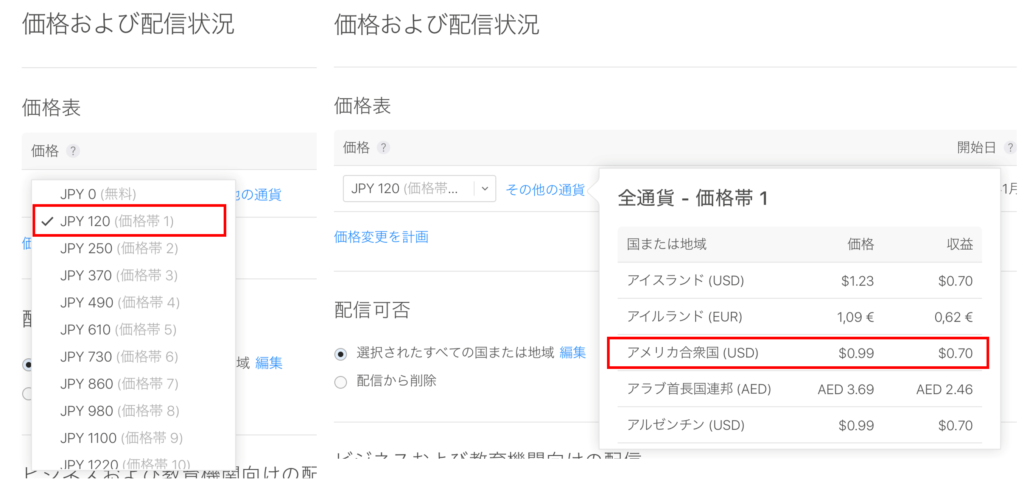
これで、基本的に「アプリダウンロード時の課金」の設定は完了です。実際には、アプリができたら「TestFlight」でモニターさんにチェックしてもらい、その後、審査に出して承認されれば、無事にリリースとなります。「TestFlight」や「審査」についてはまた改めて紹介しようかなと思っています。

コメント